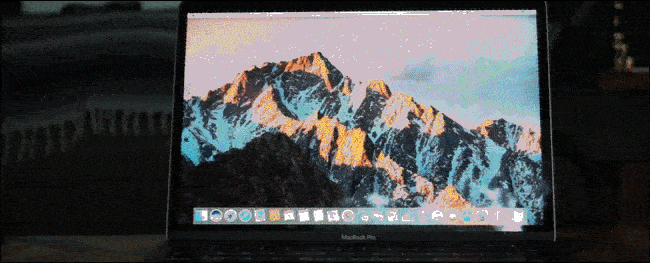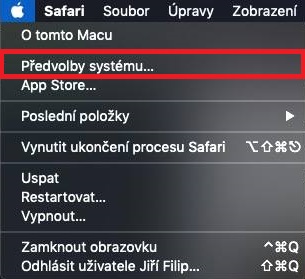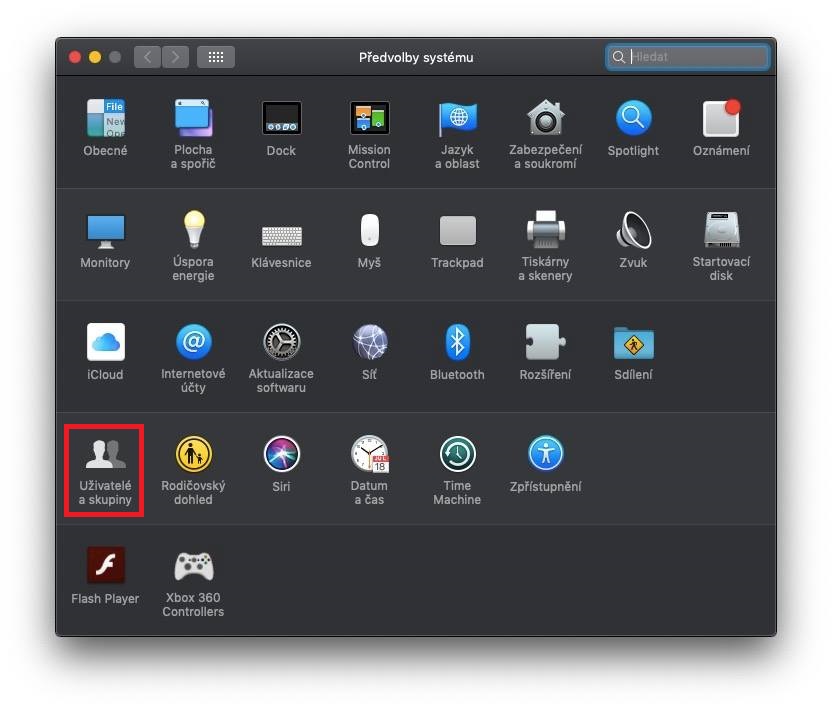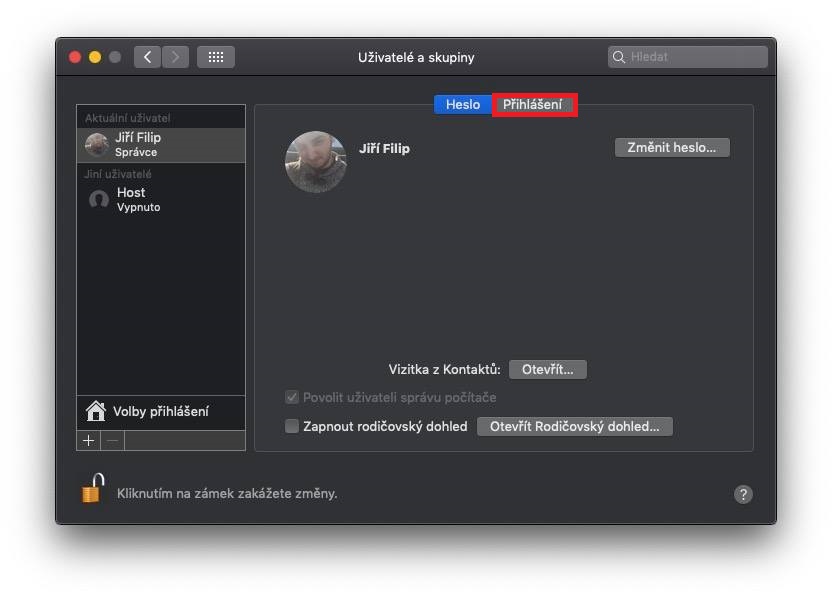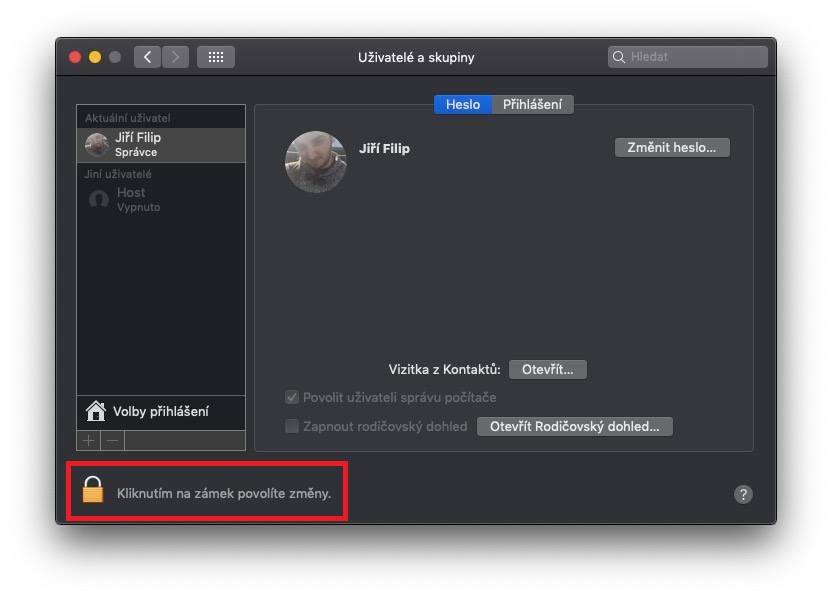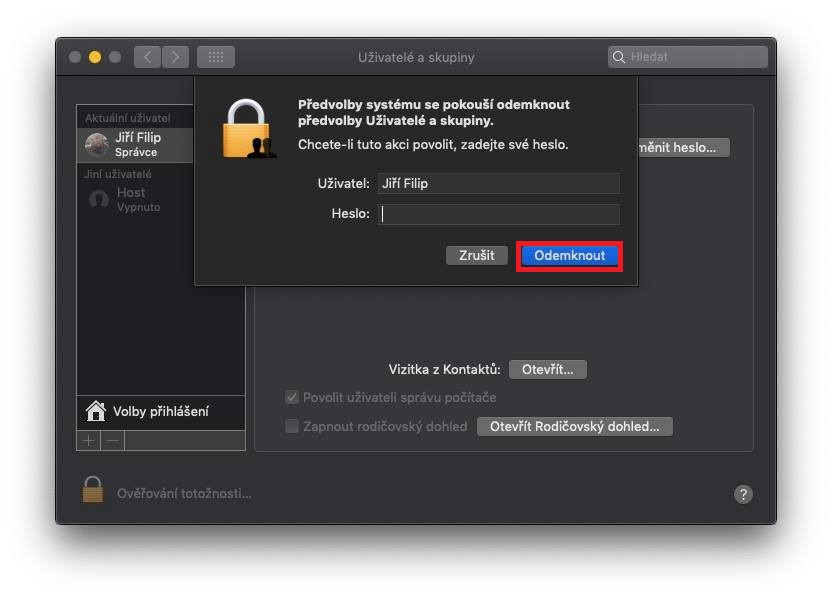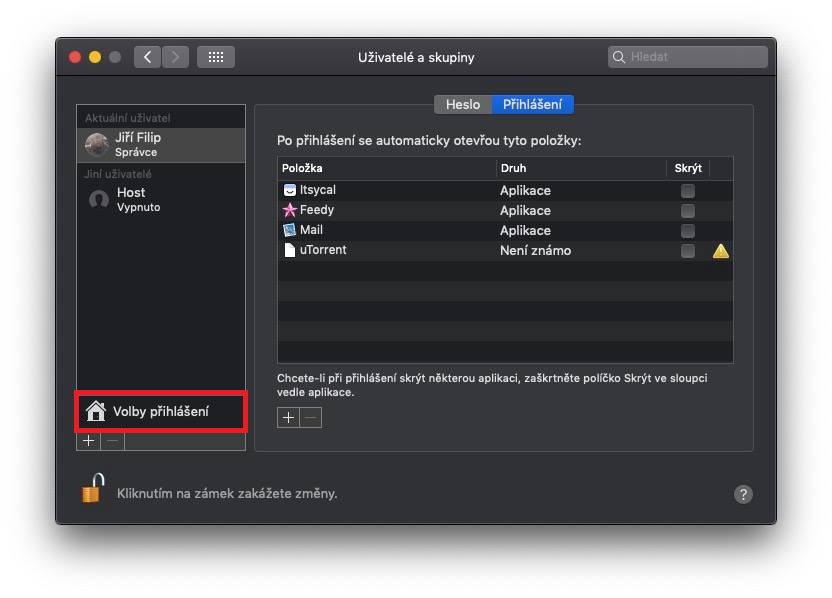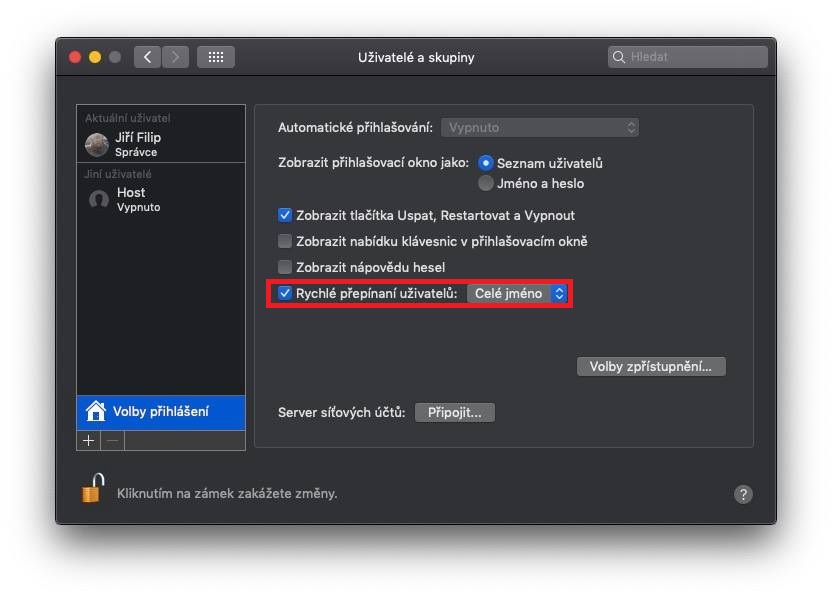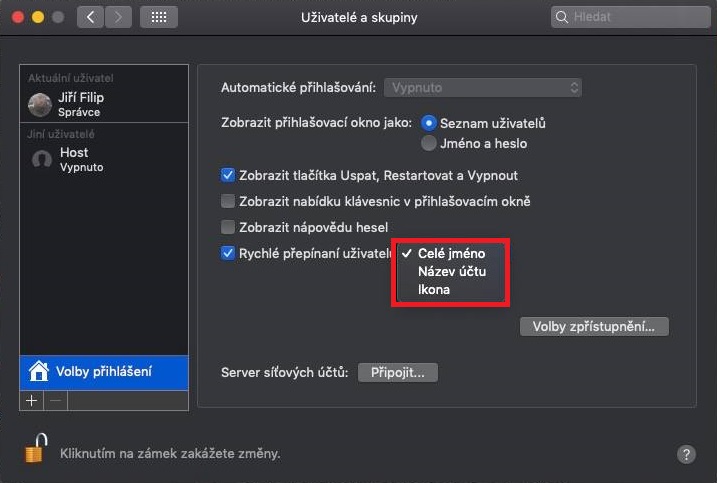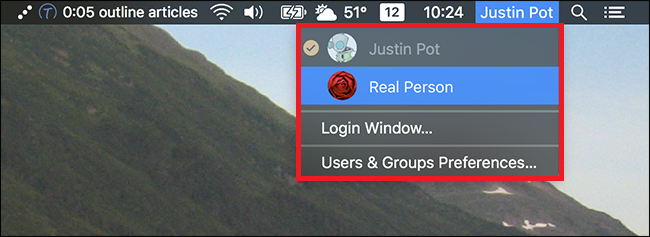Pokud váš Mac nebo MacBook nepoužíváte jen vy, tak s největší pravděpodobností nemáte nastavený pouze jeden účet, ale vícero. Když se chce k Macu přihlásit druhý uživatel, tak se musí klasicky odhlásit, po odhlášení zvolit svůj profil a přihlásit se. Přiznejme si, že je tento proces vcelku složitý. Apple si je toho rozhodně vědom a do operačního systému macOS proto přidal funkci, která vám dá možnost přepínat mezi uživateli rychleji. Pojďme se tedy v dnešním návodu podívat, jak funkci pro rychlé přepínání uživatelů aktivovat.
Mohlo by vás zajímat
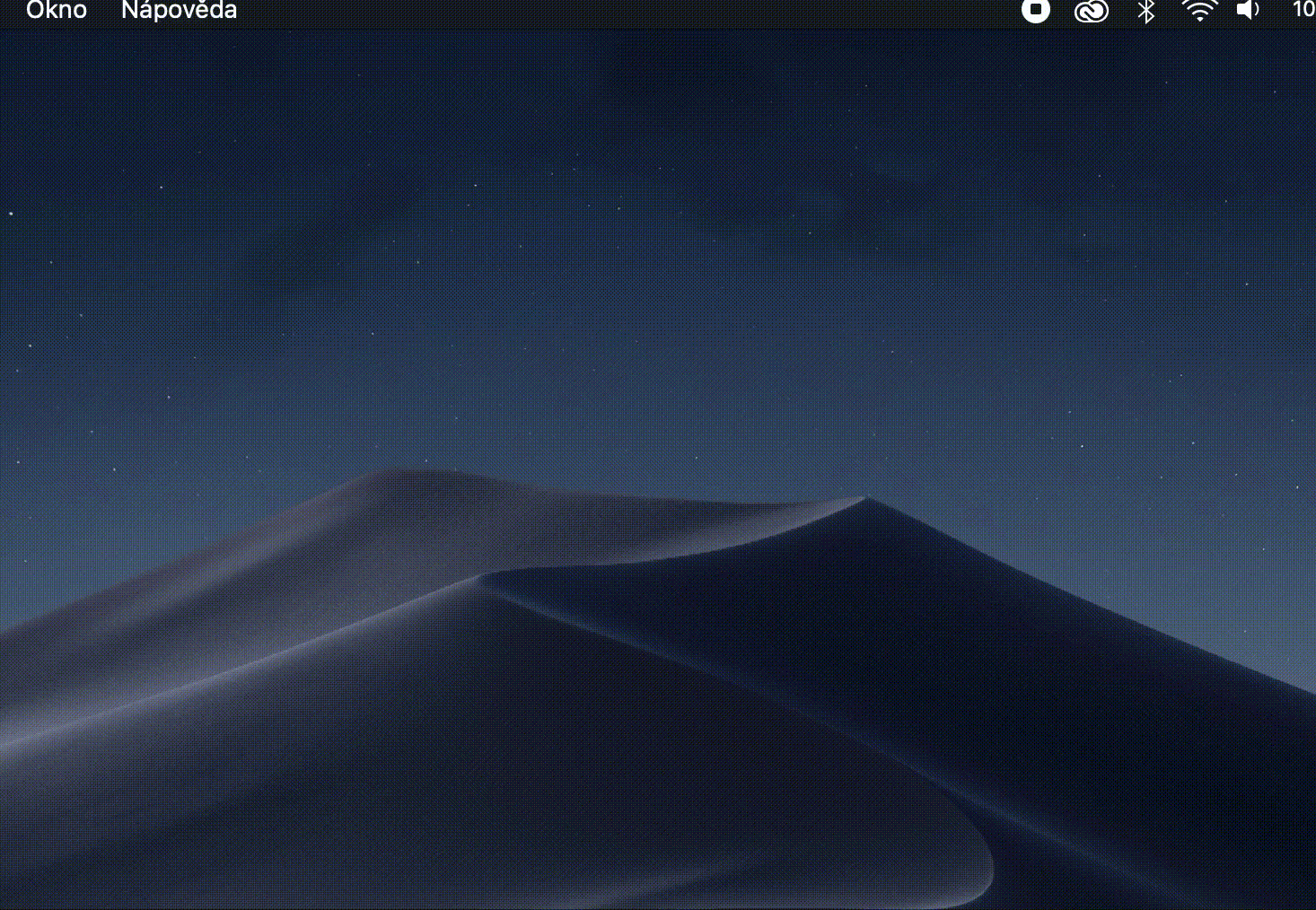
Jak aktivovat funkci pro rychlé přepínání uživatelů v macOS
Pro aktivaci rychlého přepínání uživatelů klikněte v levé části obrazovky na logo Apple. V rozevírací nabídce, která se zobrazí, vyberte možnost Předvolby systému… Otevře se nové okno s předvolbami, kde vás zajímá sekce Uživatelé a skupiny (čtvrtý řádek, první ikona), kterou rozklikněte. Poté klikněte v levé části okna na zámeček a pomocí hesla se autorizujte k možnosti provádět úpravy. Nyní v horním menu klikněte na možnost Přihlášení. Poté v levé části okna klikněte pod uživatelskými profily na tlačítko Volby přihlášení. Zde už pouze stačí zaškrtnout možnost Rychlé přepínání uživatelů. K dispozici jsou navíc tři možnosti zobrazení – Celé jméno, Název účtu a Ikona. Zobrazení se projeví v pravé části horní lišty, kde se po aktivaci rychlého přepínání zobrazí právě vámi zvolená možnost. Pokud si zvolíte například možnost Celé jméno, tak se v horní liště objeví jméno vašeho profilu. Pokud na jméno kliknete, zobrazí se ostatní účty, ke kterým se můžete jediným kliknutím přihlásit.
Pomocí tohoto triku se můžete velice jednoduše a rychle přepínat mezi několika účty na vašem zařízení. Na závěr si dovolím ještě jeden tip. Pokud vlastníte MacBook s Touch ID, tak se můžete mezi profily přepínat ještě rychleji. Jiný uživatel, který si k MacBooku sedne, může jen přiložit svůj prst na tlačítko Touch ID, čímž se MacBook okamžitě přepne na jeho profil. Samozřejmě není třeba ani zadávat heslo, jelikož se totožnost uživatele ověří právě otiskem prstu. Změna uživatele tak trvá opravdu nejkratší možnou dobu a dokonce je celý přechod animovaný, viz animace níže.
Přepínání uživatelů pomocí TouchID (HowToGeek):